
News -
Verbindungsproblem in Monster Hunter Wilds – Bewährte Lösungen hier!
Monster Hunter Wilds: Problem mit der Verbindung
Endlich ist das sehr erwartete Spiel, Monster Hunter Wilds, eine hervorragende Kreation, erhältlich. Das Spiel hat wegen des fesselnden Gameplays, der tiefgründigen Erzählweise und der aufregenden Jagd zahlreiche Spieler angezogen. Das Spiel bietet ein unvergleichliches Erlebnis, das Strategie, Geschick und Zusammenarbeit vereint und die Spieler in atemberaubende, weite Landschaften mit gigantischen Kreaturen eintauschen lässt
Es gibt nichts Frustrierenderes, als sich auf eine epische Jagd in Monster Hunter Wilds vorzubereiten und dann auf den Fehler „Monster Hunter Wilds: Unable to connect to Server“ zu stoßen. Dieser Fehler kann Sie daran hindern, auf den Multiplayer-Modus zuzugreifen, sich mit Freunden zusammenzutun oder sich beim Spiel anzumelden.
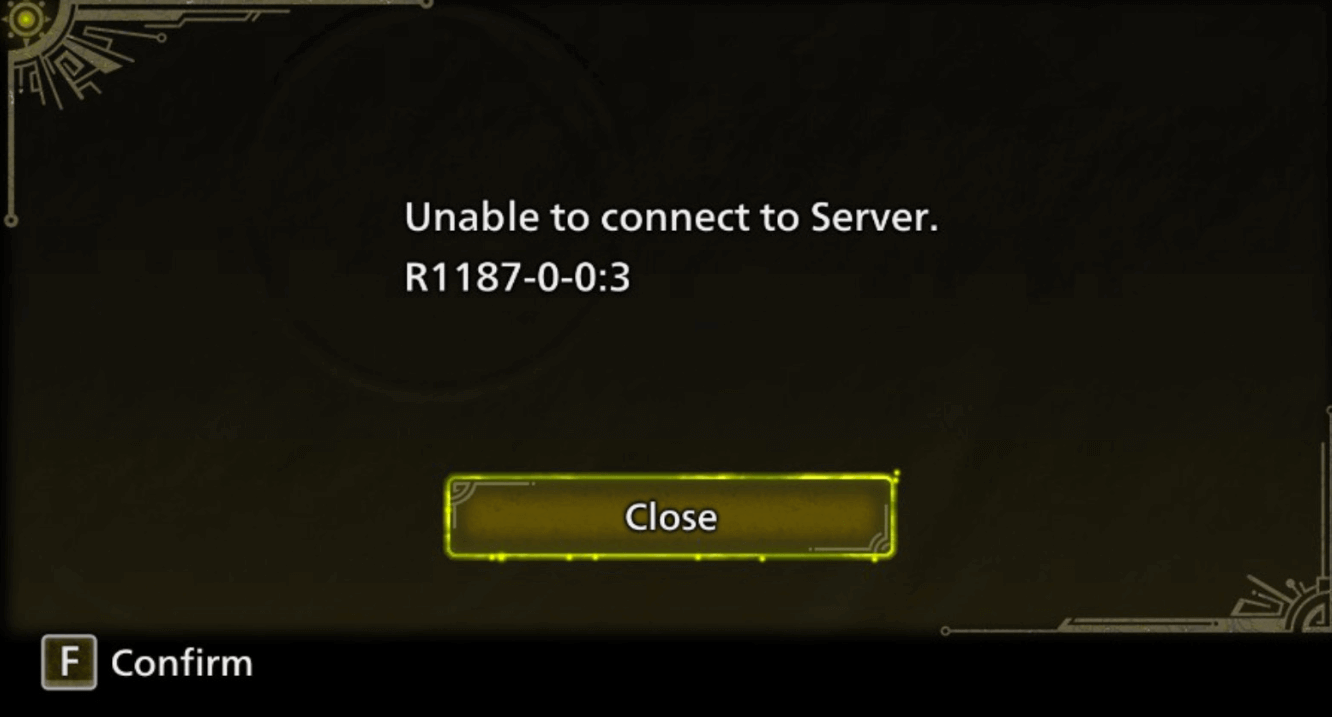
Wenn Sie das Verbindungsproblem in Monster Hunter Wilds beheben möchten, zögern Sie nicht und wenden Sie einfach die folgenden Lösungen an.
Mögliche Ursachen für den Verbindungsfehler in Monster Hunter Wilds
Bevor Sie beginnen, das Problem „Monster Hunter Wilds: Verbindung mit dem Server konnte nicht hergestellt werden“ zu beheben, möchten wir Ihnen einige gängige Ursachen dafür voreinstellen:
- Netzwerkprobleme. Konnektivitätsprobleme treten in der Regel aufgrund von inkonsistenten Internetverbindungen oder Störungen im Netzwerk auf und verhindern, das Spiel erfolgreich Verbindungen mit den Servern herstellt.
- Serverprobleme. Zunehmender Server-Traffic, geplante Wartungsarbeiten oder technische Probleme können zu Verbindungsprobleme führen.
- ISP-Drosselung. Bei hohem Internet-Traffic kann der Internetdienstanbieter (ISP) die Bandbreite für Spiele drosseln, was zu Lags, langsamen Ladezeiten und Unterbrechungen führen kann.
- Regionale Beschränkungen. Einige Spiele implementieren regionale Beschränkungen, sodass Spieler aus bestimmten Regionen nicht auf das Spiel zugreifen können.
- Kompatibilitätsprobleme mit Hardware oder Software. Manchmal können Kompatibilitätsprobleme mit Hardware oder Software die Internetverbindung des Spiels unterbrechen. Dies kann Konflikte zwischen der Hardware, den Treibern oder anderer Software und dem Spiel umfassen.
Wie kann man das Verbindungsproblem in Monster Hunter Wilds beheben?
Nun ist es an der Zeit, das Verbindungsproblem mit den folgenden Methoden zu beheben. Führen Sie bitte diese Methoden nacheinander aus, bis das Problem behoben ist.
Einfache Tipps, die Sie zur Behebung des Problems ausprobieren können
- Starten Sie Ihr Spiel oder Ihren PC neu.
- Überprüfen Sie Ihre Internetverbindung.
- Überprüfen Sie den Status des Gameservers.
- Aktualisieren Sie Ihre Netzwerkhardware.
- Rüsten Sie Ihre Geräte wie Router und Modem auf.
Lösung 1. Internet über MiniTool System Booster beschleunigen
Eine langsame Internetverbindung macht es oft schwer für ein Spiel, für längere Zeit eine Verbindung mit dem Server herzustellen. In diesem Fall können Sie versuchen, MiniTool System Booster zu verwenden. Dieses umfassende Tool kann Aufgaben ganz einfach erledigen, Ihre Erwartungen übertreffen und bietet Funktionen wie NetBooster, Search & Recovery, Drive Scrubber und mehr.
Unabhängig davon, ob Sie Ihren Computer bereinigen, Ihr Internet schneller machen oder die Computereinstellungen verbessern möchten, kann dieses Tool mit zahlreichen Funktionen Ihre vielseitigen Bedürfnisse erfüllen und eine flüssige Computerumgebung für Ihr Gaming-Erlebnis bieten.
Wenn Sie Ihre Internetgeschwindigkeit erhöhen möchten, laden Sie die Software sofort herunter und installieren Sie sie auf Ihrem Computer.

Lösung 2. Spiel als Administrator ausführen
Normalerweise können zahlreiche Probleme behoben werden, indem Sie ein Programm mit Administratorrechten starten. Wenn Sie in Monster Hunter Wilds Probleme mit der Verbindung zum Server haben, probieren Sie diese Lösung aus. Sie sollten Steam als Administrator ausführen, zum Verzeichnis von Monster Hunter Wilds navigieren und das Spiel als Administrator ausführen.
Lösung 3. Netzprobleme beheben
In den meisten Fällen hängt das Problem „Monster Hunter Wilds: Unable to connect to Server“ wahrscheinlich mit Ihren Netzwerkeinstellungen zusammen. Sie können daher versuchen, dieses Problem mit den folgenden Lösungen zu beheben.
Schritt 1. Wechseln Sie zu WLAN, melden Sie sich an und kehren Sie dann zum Ethernet zurück.
Schritt 2. Netzwerk-Problembehandlung ausführen
- Drücken Sie Win + I, um die Windows-Einstellungen zu öffnen.
- Klicken Sie auf Update & Sicherheit > Problembehandlung > Zusätzliche Problembehandlungen.
- Finden Sie im neuen Fenster die Option Internetverbindungen, klicken Sie darauf und dann auf die Schaltfläche Problembehandlung ausführen.
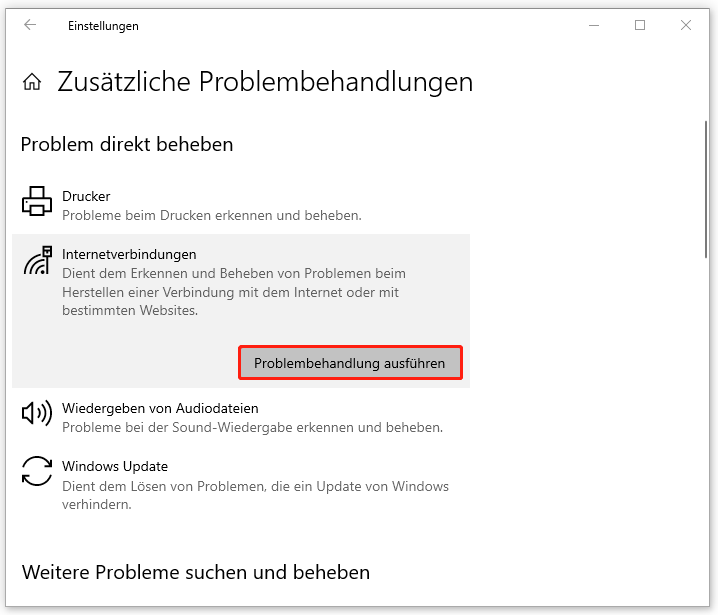
Schritt 3. DNS ändern
- Klicken Sie auf das Netzwerksymbol in der Taskleiste und wählen Sie Netzwerk- und Interneteinstellungen öffnen aus.
- Navigieren Sie im Popup-Fenster zum Abschnitt Erweiterte Netzwerkeinstellungen und klicken Sie auf Adapteroptionen ändern.
- Im geöffneten Fenster Netzwerkverbindungen klicken Sie mit der rechten Maustaste auf Ethernet und wählen Sie Eigenschaften aus.
- Wählen Sie Internetprotokoll, Version 4 (TCP/IPv4) undklicken Sie auf Eigenschaften.
- Aktivieren Sie die Option Folgende DNS-Serveradressen verwenden und geben Sie 8.8.8.8 und 8.8.4.4 ein.
- Klicken Sie auf OK, um die Änderungen zu speichern.
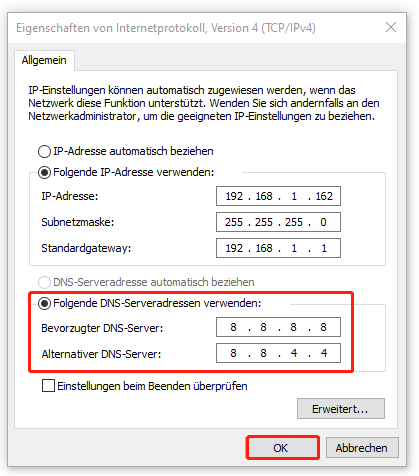
Schritt 4. IPv6 aktivieren
- Wiederholen Sie 1-3 in Schritt 3 und markieren Sie das Kontrollkästchen neben Internetprotokoll, Version 6 (TCP/IPv6).
- Klicken Sie auf OK, um die Änderung zu speichern.
Lösung 4. Firewall deaktivieren oder Monster Hunter Wilds zulassen
Manchmal können Ihre Firewall-Konfigurationen verhindern, dass das Spiel eine Verbindung herstellt. Daher sollten Sie prüfen, ob die Firewall einen Port oder ein Programm wie Monster Hunter Wilds blockiert. Um eine reibungslose Verbindung aufzubewahren, folgen Sie diesen Schritten, um Monster Hunter Wilds den Zugriff durch die Windows-Firewall zuzulassen.
Schritt 1. Öffnen Sie die Windows-Einstellungen, indem Sie die Tasten Win + I drücken.
Schritt 2. Gehen Sie zu Update & Sicherheit > Windows-Sicherheit > Firewall und Netzwerkschutz.

Links
- Behoben: Wir konnten keine Verbindung mit dem Updatedienst herstellen in Windows 10
- Bewährte Lösungen: Civilization 7 startet nicht oder stürzt ab
- So beheben Sie: Volumeschattenkopie-Dienst meldet Fehler mit der Ereignis-ID 8193
- Marvel’s Spider-Man 2 DXGI_ERROR_DEVICE_HUNG – Mehrere Lösungen
- Tritt der NPM-Fehler „Could not determine executable to run“ auf? So beheben Sie ihn!




